I 7 modi migliori per aprire un file PSD senza Photoshop
Photoshop ha sicuramente capito bene con il formato di file PSD. Salva lo stato completo di un’immagine ancora in fase di modifica in modo da poter chiudere e riprendere il lavoro in un secondo momento.
Il problema è che PSD non è un formato aperto, poiché può essere aperto solo da alcune app che conoscono il formato del file. La tua migliore scommessa? Paga un piano di abbonamento ad Adobe Photoshop CC .
Oppure usa una delle tante opzioni gratuite di seguito. Tuttavia, la maggior parte delle seguenti app non può effettivamente modificare i PSD: possono solo visualizzare i PSD come immagini appiattite. Se la visualizzazione delle immagini appiattite è comunque tutto ciò di cui hai bisogno, vale la pena provare queste opzioni.
1. GIMP
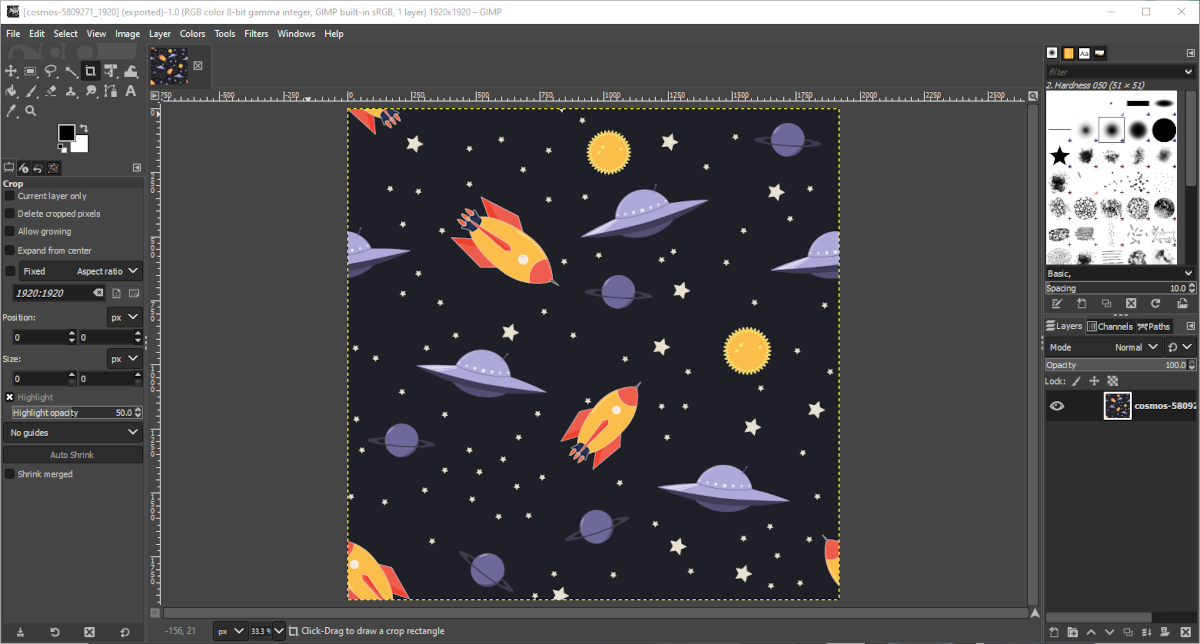
GIMP dovrebbe essere onestamente la tua prima tappa quando provi ad aprire e modificare un file PSD gratuitamente. Non solo è la migliore alternativa gratuita a Photoshop , ma è disponibile su Windows, Mac e Linux, quindi puoi impararlo una volta e usarlo su tutti i tuoi sistemi.
E se non fosse chiaro, sì, il supporto PSD è integrato nell’app. Non c’è bisogno di giocherellare con plug-in di terze parti o altro.
- Vai su File > Apri .
- Trova e seleziona il file PSD.
- Fare clic su Apri .
La cosa bella di GIMP è che può effettivamente elaborare i singoli livelli di un file PSD. Lo svantaggio è che alcuni livelli sono illeggibili per GIMP o devono essere rasterizzati in modo che GIMP possa funzionare con essi. Il salvataggio su PSD potrebbe rovinare il file se si intende riaprirlo in Photoshop in un secondo momento.
GIMP è un software open source, che offre numerosi vantaggi (come poter dare un’occhiata al codice sorgente ogni volta che vuoi).
Scarica: GIMP (gratuito)
2. Paint.NET
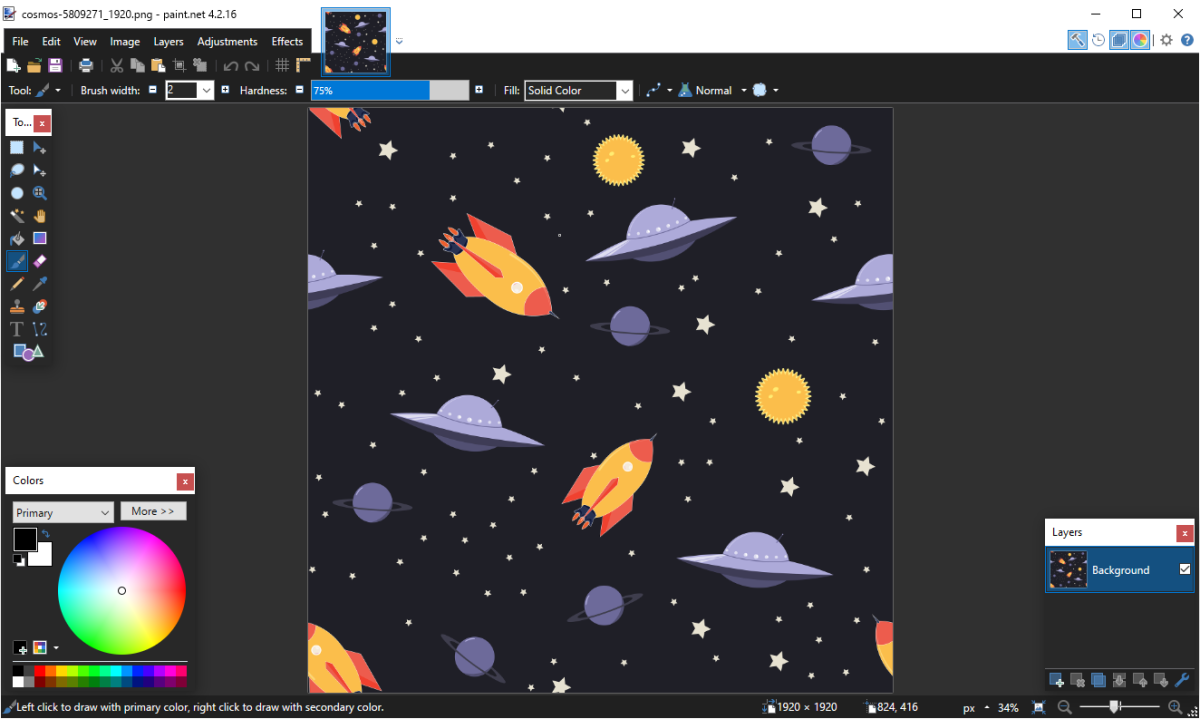
Paint.NET sa esattamente cosa vuole essere: una delle migliori alternative a Microsoft Paint in circolazione, senza essere così gonfio o intimidatorio da imparare come GIMP e Adobe Photoshop. È proprio nel mezzo.
Ma se vuoi renderlo più potente, puoi farlo installando vari plugin di terze parti. E se hai intenzione di farlo, c’è un plugin che dovresti assolutamente usare: il plugin PSD.
- Scarica il plugin PSD .
- Estrai il contenuto del file ZIP.
- Copia il file PhotoShop.dll .
- Passare alla cartella di installazione di Paint.NET (la posizione predefinita è C:/Program Files/paint.net ).
- Incolla il file PhotoShop.dll nella sottocartella FileTypes .
- Avvia Paint.NET.
Con il plugin installato, dovresti essere in grado di aprire i file PSD senza intoppi. Nota che anche se Paint.NET di solito può gestire bene i livelli PSD, incontrerai problemi occasionali perché Paint.NET non supporta tutte le funzionalità di Photoshop.
Scarica: Paint.NET (gratuito)
3. Editor online di Photopea
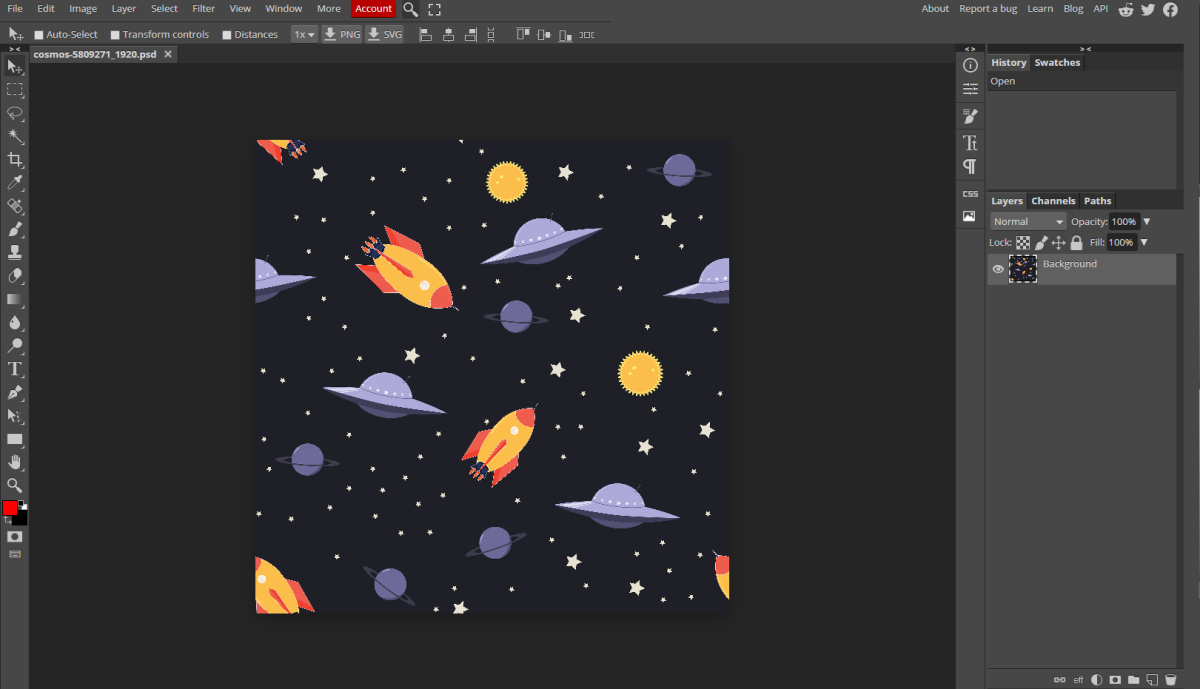
Se non hai mai sentito parlare di Photopea prima, sei pronto per una sorpresa. Questa app Web meno conosciuta è fondamentalmente come un’alternativa online ad Adobe Photoshop o GIMP. Ovviamente non è così buono: le app Web raramente si avvicinano alle loro controparti desktop, ma è comunque utile.
Il layout è simile, quindi ti sentirai come a casa. Vuoi aprire un file PSD? È facile.
- Vai su File > Apri .
- Trova e seleziona il file PSD.
- Fare clic su Apri .
E la cosa bella è che Photopea può leggere i singoli livelli, che è un livello di funzionalità che potresti non aspettarti da un’app web gratuita. È comunque fantastico, permettendoti di modificare i tuoi PSD senza addebiti, non importa dove ti trovi. Basta salire con qualsiasi computer.
4. XnView
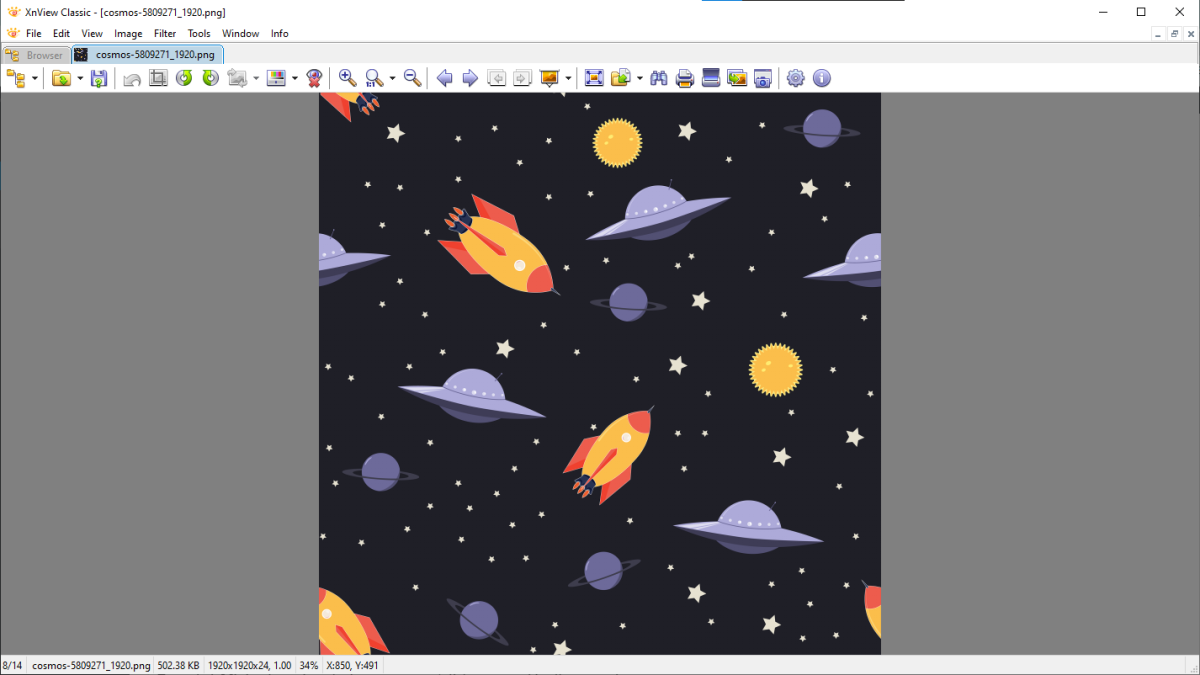
XnView è un organizzatore di immagini gratuito che ti consente di sfogliare e ordinare le tue raccolte di immagini in vari modi, nonché di elaborarle utilizzando strumenti di modifica delle immagini di base come tavolozze di colori, filtri, effetti e rotazioni.
La cosa grandiosa di questa app meno conosciuta è che può leggere oltre 500 formati ed esportare in oltre 70 formati, quindi non solo è utile per visualizzare le immagini, ma anche per convertirle.
- Vai su File > Apri .
- Trova e seleziona il file PSD.
- Fare clic su Apri .
Durante il download, puoi scegliere tra tre tipi di configurazione: Minima, Standard ed Estesa. Minimal richiede la minima quantità di spazio su disco ed è tutto ciò che serve per aprire i PSD. Non c’è bisogno di add-on, plugin o cose del genere.
Scarica: XnView (gratuito)
5. IrfanView
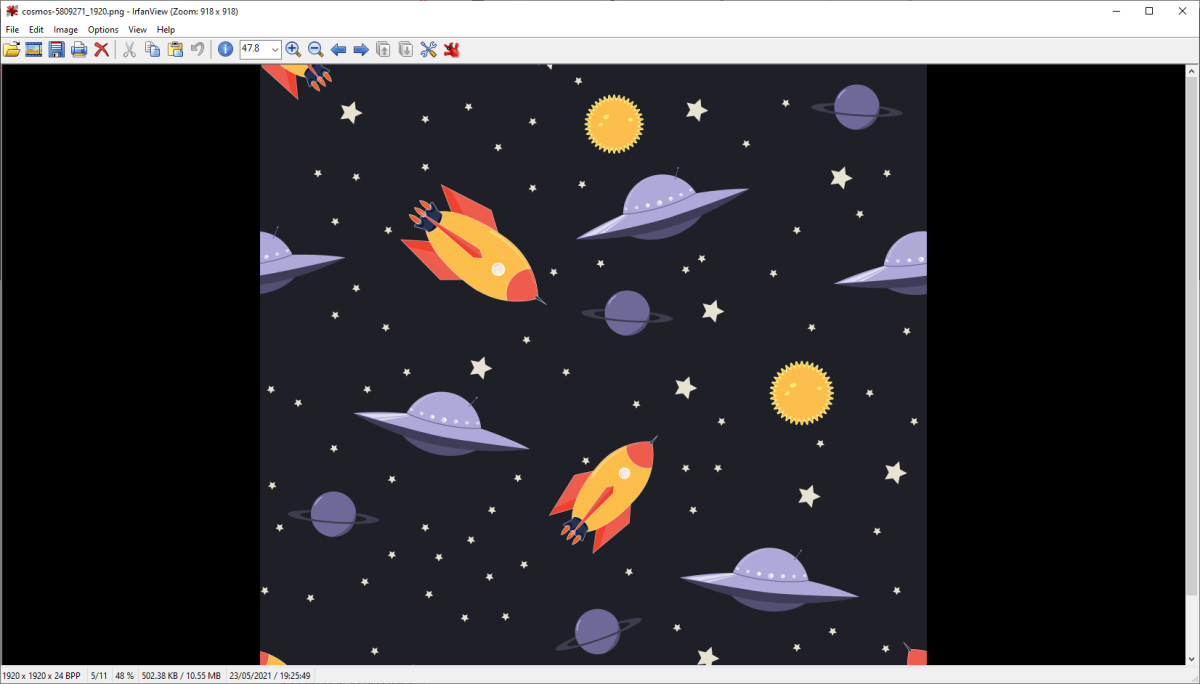
IrfanView è simile a XnView in quanto il suo utilizzo principale è come visualizzatore e convertitore di immagini. Potrebbe non supportare tutti i formati di XnView, ma supporta tutti quelli importanti, ed è tutto ciò che conta davvero, giusto?
Sebbene IrfanView possa facilmente eseguire il rendering di PSD appiattiti, non può modificarli o salvarli a meno che non si esporti prima in un formato diverso.
- Vai su File > Apri .
- Trova e seleziona il file PSD.
- Fare clic su Apri .
Ti consigliamo di mantenere questa app sul tuo sistema. Usalo come visualizzatore di immagini principale e non ne rimarrai mai deluso. La parte migliore è che è estremamente leggero e veloce. Inoltre puoi migliorare ulteriormente IrfanView con alcuni plugin eleganti.
Scarica: IrfanView (gratuito)
6. Google Drive
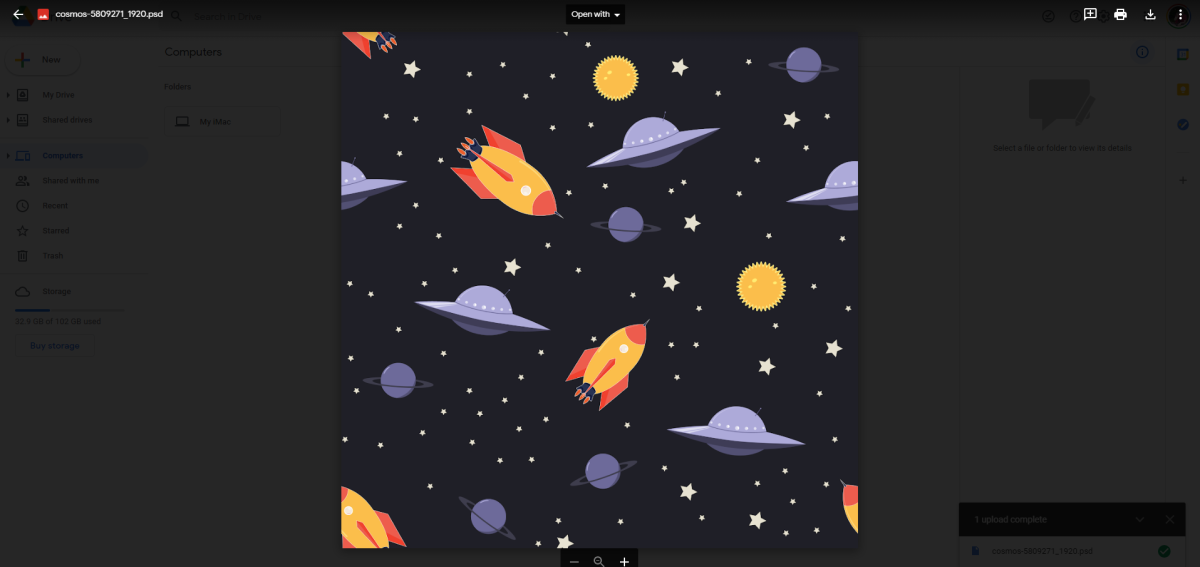
Può sembrare strano utilizzare Google Drive come visualizzatore di file, ma puoi assolutamente farlo e funziona piuttosto bene. Come molti altri tipi di file, i PSD sono visualizzabili tramite Google Drive sul Web.
- Visita la pagina di Google Drive .
- Fai clic su Il mio Drive e seleziona Carica file .
- Trova e seleziona il file PSD.
- Fare clic su Apri .
- Fare doppio clic sul file per visualizzarlo.
Quando mai useresti Google Drive per questo? Forse quando non sei sul tuo PC e non puoi installare nessun altro software. È anche facile gestire i file condivisi su Google Drive , quindi potrebbe essere utile se hai bisogno che altre persone vedano i tuoi file PSD.
7. Convertio
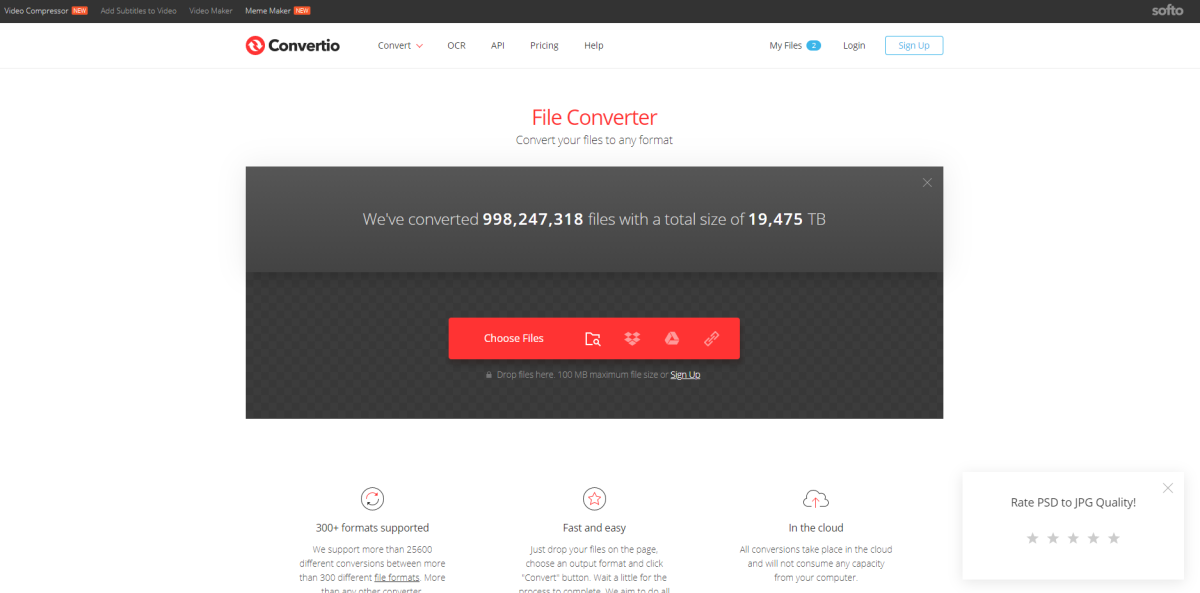
Quest’ultima opzione non è un modo per visualizzare, aprire o modificare i file PSD. È semplicemente un modo per convertire i file PSD in altri formati come PNG e JPG. Se questo è l’intero motivo per cui volevi aprire i PSD in primo luogo, allora potresti anche saltare i passaggi intermedi.
- Fare clic su Scegli file .
- Naviga e seleziona il tuo file PSD.
- Seleziona un nuovo formato di file.
- Fare clic su Converti .
- Una volta completata la conversione, fai clic su Download .
Semplice e diretto. Niente di più.
Perché non usare Adobe Photoshop?
Queste soluzioni funzionano sicuramente, quindi se sei soddisfatto, continua a usarle. Ma se hai intenzione di fare un serio editing PSD in futuro, dovresti davvero considerare di prendere invece un piano di abbonamento Adobe Photoshop CC .

